Uma automação é uma série de etapas predefinidas que incluem gatilhos, ações e regras. Normalmente, um contato entra em uma automação quando atende aos critérios do gatilho e prossegue pelas etapas até concluir a etapa final.
No entanto, é possível ajustar as condições de entrada e saída do público para controlar se os contatos podem entrar novamente na automação após saírem ou determinar eventos específicos que os façam sair ou reiniciar a automação imediatamente. Essas configurações são opcionais para a maioria das automações, mas são úteis para refinar cenários complexos.
Você pode encontrar as configurações de público de uma automação na guia Settings (Configurações) no editor:
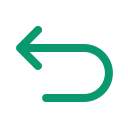 Entrar novamente após sair
Entrar novamente após sair
Dependendo do objetivo da sua automação, talvez você queira que seus contatos consigam entrar novamente depois de sair. Por exemplo, um contato normalmente deveria entrar em uma automação de boas-vindas apenas uma vez, mas ele deve poder entrar novamente em uma automação de carrinho abandonado diversas vezes. Além disso, talvez você queira definir um tempo de espera específico antes que um contato possa entrar novamente na automação para evitar o envio das mesmas mensagens em um curto período.
Para gerenciar as configurações de reentrada após a saída do seu público:
- Ative a opção Allow contact re-entry after exit (Permitir reentrada do contato após a saída) para permitir que os contatos entrem novamente na automação se saírem e corresponderem aos gatilhos novamente. Mantenha-a desativada para permitir que os contatos entrem na automação apenas uma vez.
- (Opcional) Ative a opção Set up wait time (Configurar tempo de espera) e defina quanto tempo esperar antes de verificar se os contatos correspondem aos gatilhos novamente.
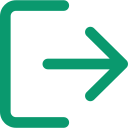 Condições de saída
Condições de saída
Usando condições de saída, você pode exigir que os contatos saiam da automação assim que um evento específico acontecer, independentemente da etapa em que se encontram.
Expanda os itens a seguir para visualizar alguns casos de uso comuns em que condições de saída são úteis:
Em uma automação de carrinho abandonado, os contatos devem sair da sequência assim que excluírem ou comprarem os produtos do carrinho, pois isso significa que o carrinho não está mais abandonado.
Para saber mais, consulte nosso artigo dedicado Novo editor de automação - Enviar um e-mail automatizado de carrinho abandonado para recuperar vendas perdidas.
Em uma sequência de vendas, os contatos devem sair da automação assim que enviarem uma mensagem, pois isso indica que a meta de vendas foi atingida e o contato está ativamente engajado.
Para gerenciar as condições de saída do seu público:
- Clique em Add exit condition (Adicionar condição de saída) e especifique os critérios sob os quais os contatos devem sair da automação.
- (Opcional) Refine a condição de saída adicionando filtros.
- (Opcional) Adicione condições de saída extras. Se um contato atender a pelo menos uma das condições, ele sairá da automação.
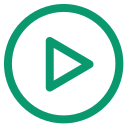 Condições de reinício
Condições de reinício
Usando condições de reinício, você pode exigir que os contatos reiniciem a automação assim que um evento específico acontecer, independentemente da etapa em que se encontram. Eles então retornarão para a primeira etapa após o gatilho.
Expanda o item a seguir para visualizar o caso de uso mais comum em que as condição de reinício são úteis:
Por exemplo, em uma automação de carrinho abandonado, os contatos deverão reiniciar a automação assim que adicionarem novos produtos ao carrinho. Isso nos permite monitorar se eles abandonam o carrinho novamente.
Para saber mais, consulte nosso artigo dedicado Novo editor de automação - Enviar um e-mail automatizado de carrinho abandonado para recuperar vendas perdidas.
Para gerenciar as Condições de reinício do seu público:
- Clique em Add restart condition (Adicionar condição de reinício) para especificar os critérios sob os quais os contatos devem reiniciar a automação.
- (Opcional) Refine a condição adicionando filtros.
- (Opcional) Adicione condições de reinício extras. Se um contato atender a pelo menos uma das condições, ele reiniciará a automação.
⏭️ O que vem a seguir?
- Acionadores, ações e regras disponíveis em uma automação
- Adicionar uma divisão condicional em uma automação
🤔 Dúvidas?
Em caso de dúvida, sinta-se à vontade para entrar em contato com nossa equipe de suporte, criando um tíquete a partir da sua conta. Caso ainda não tenha uma conta, entre em contato conosco aqui.
Se você está procurando ajuda com um projeto usando o Brevo, podemos encontrar à agência parceira da Brevo certa.